在日常工作中,很多 Word 文档包含大量图片,在某些情况下,删除这些图片会使文档更简洁,文件体积更小,便于后续编辑和管理。为了提高效率,使用批量处理软件来批量删除多个 Word 文件中的所有图片,能够有效地节省大量时间和精力,避免人工操作带来的错误和遗漏。
当我们有大量的文档需要删除其中的图片时,手动逐一删除图片就极其繁琐和耗时,使人陷入枯燥无味且重复的工作中。尤其当文档多,且页数多时,这一问题尤为明显。
今天给大家介绍一个高效批量处理的办法,通过借助批量处理软件,就能帮我们快速实现批量删除。具体操作如下:
操作步骤
1、打开「鹰迅批量处理工具箱」,左侧选择「Word工具」,右侧在文件内容分类中选择「删除 Word 中的图片」的功能。
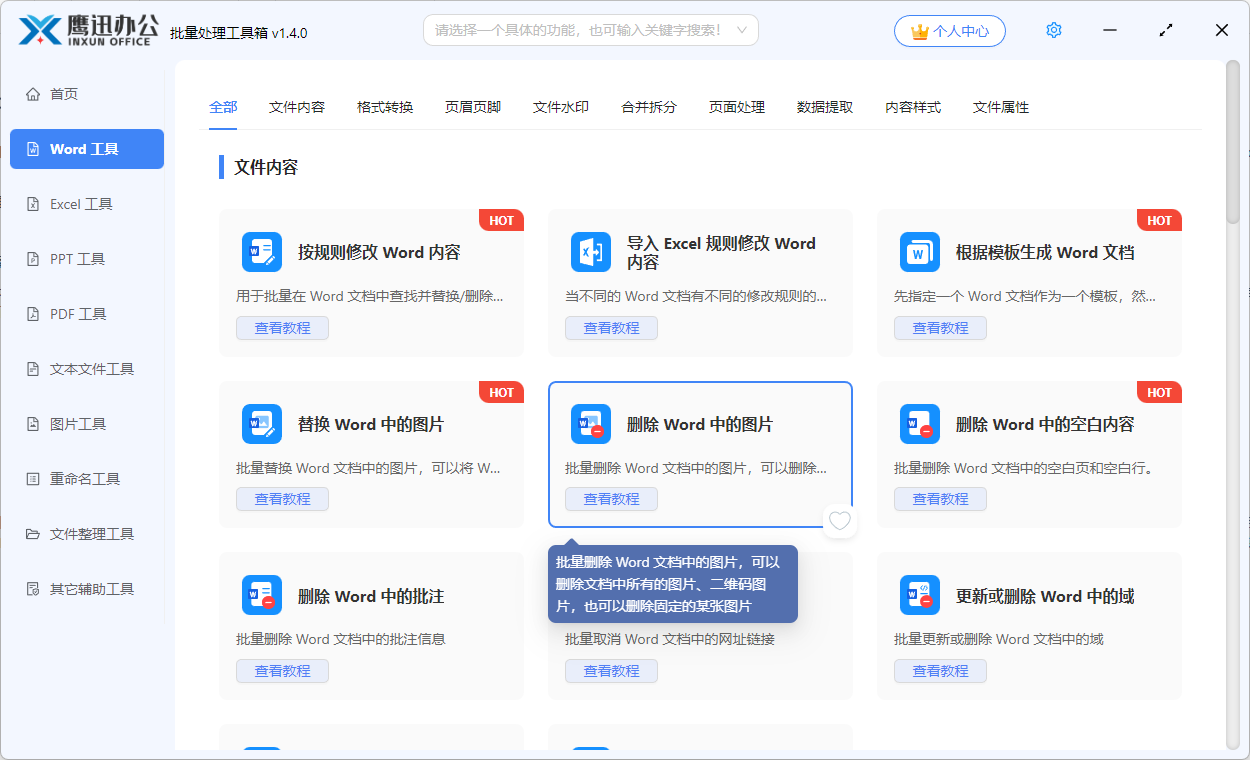
2、这里可以一次性将多个需要进行图片删除的word文档全部选择到软件的界面进行批量删除图片的操作。
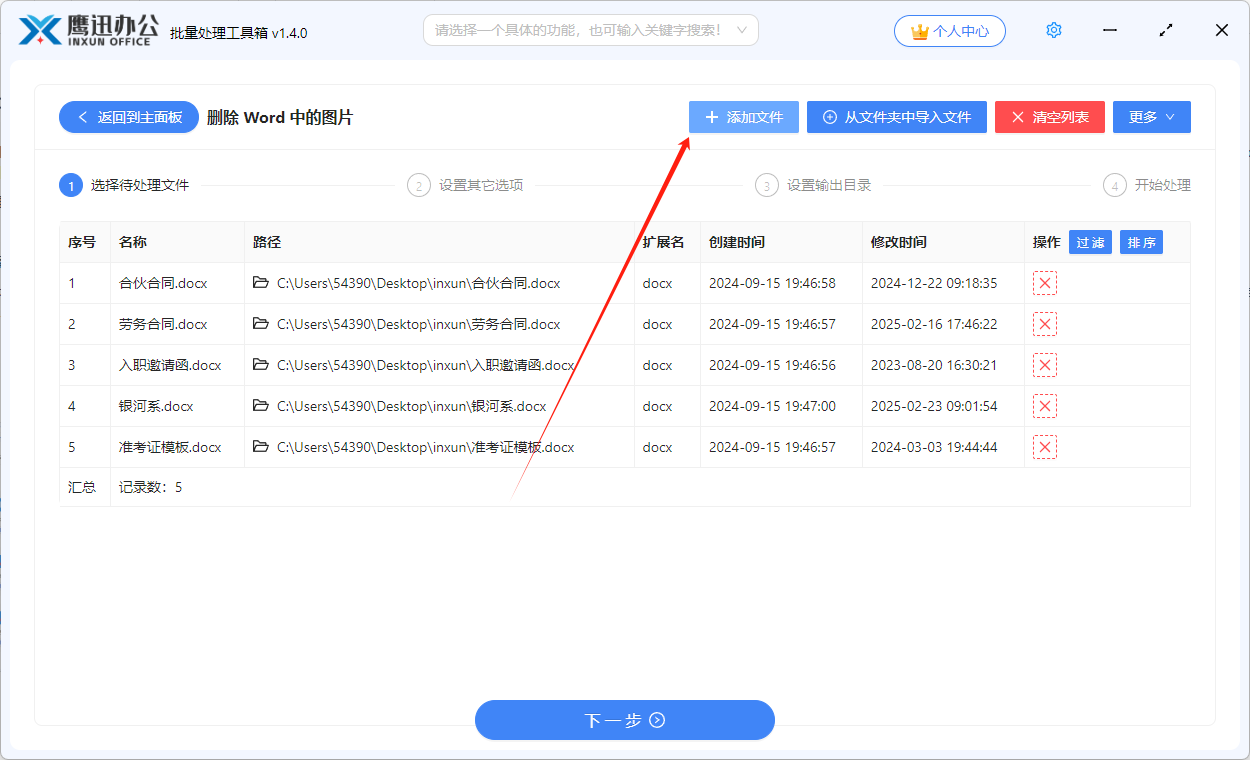
3、设置图片删除的选项。
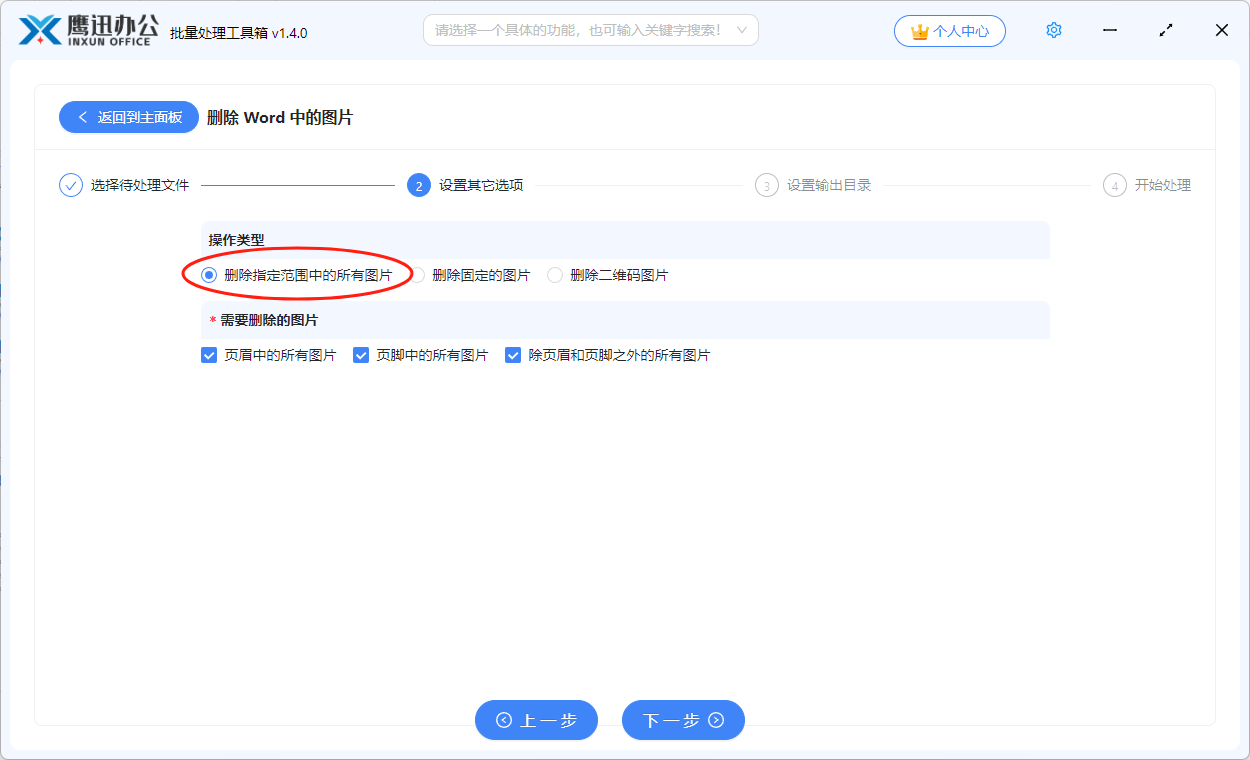
删除word中的图片的设置非常的简单,只需要参考上图进行选项勾选就可以了。
4、设置输出目录。
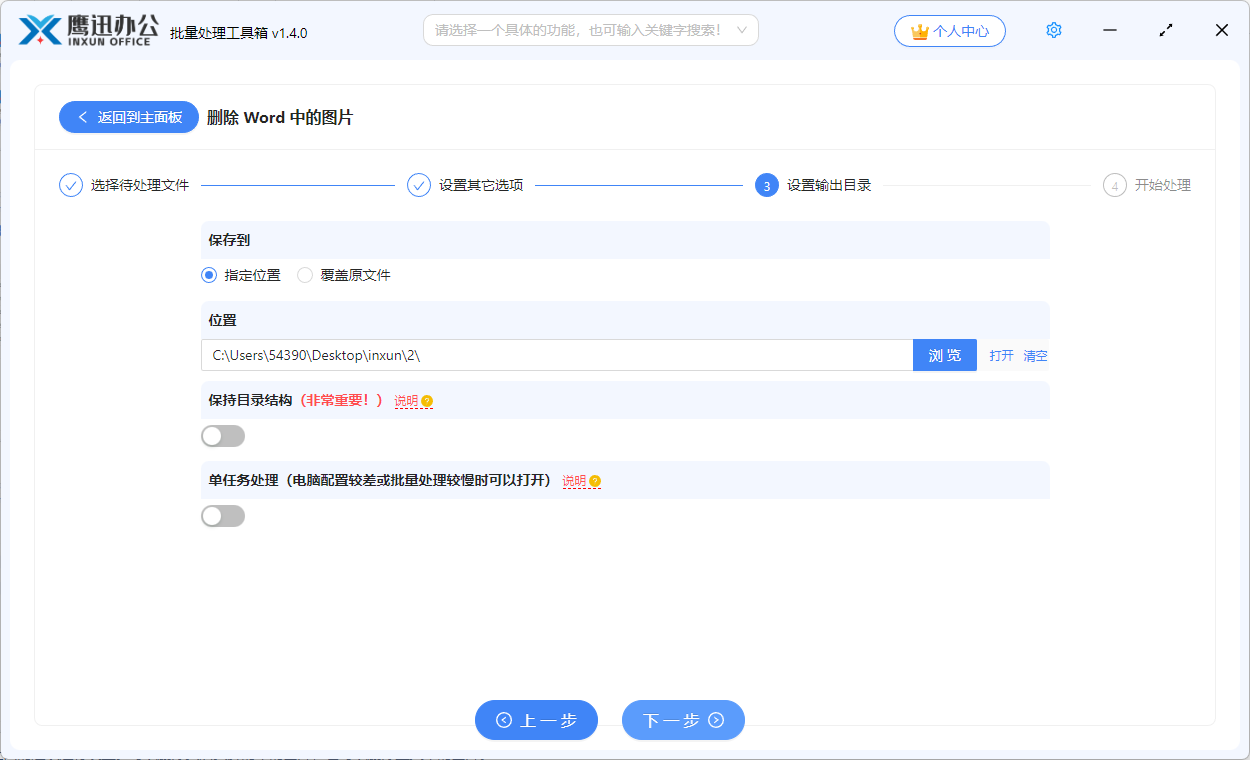
5、批量将多个 word 中的所有图片删除的操作处理完成。
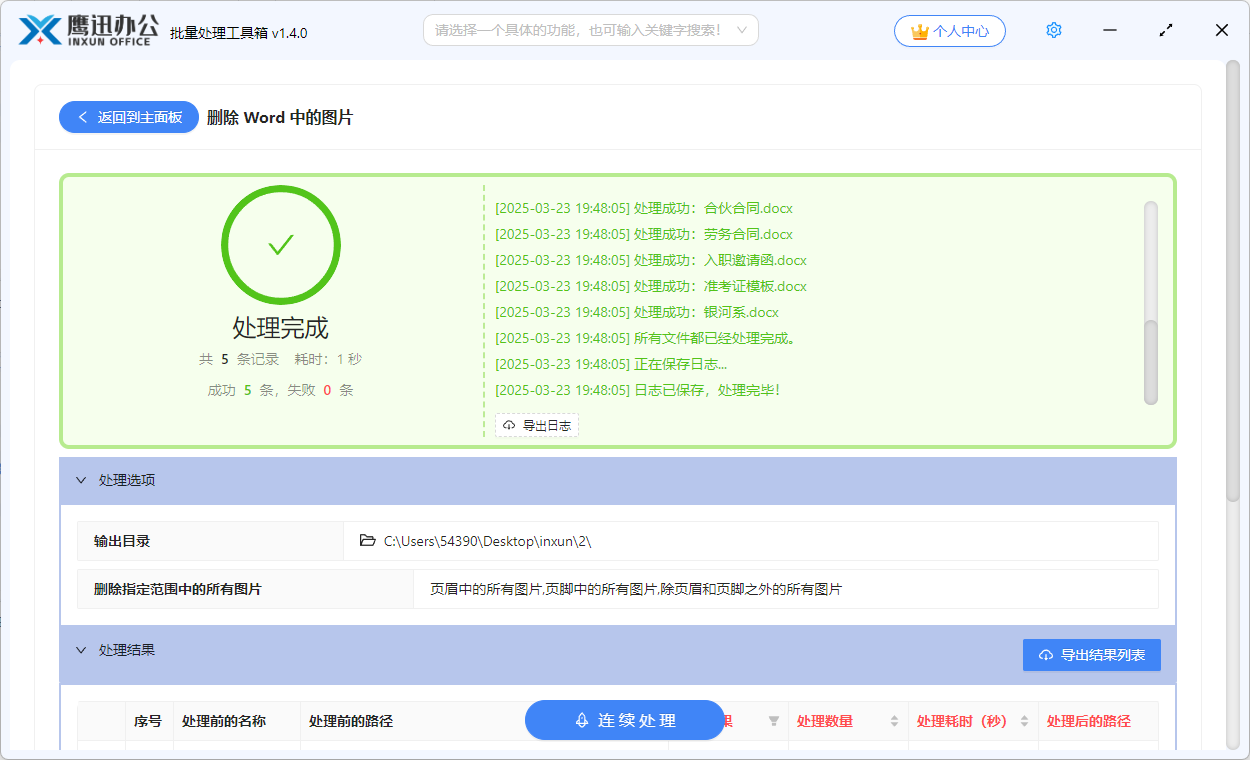
稍作等待之后,软件就已经处理完成了,这也就意味着已经批量将多个word的文档中的所有图片全部删除了。我们也可以打开输出目录检查一下,处理后的word文档中的图片是不是都已经按照我们的设置进行删除。通过这个方法,不管是一个word文档还是多个word文档需要删除图片,都能够轻轻松松的实现了,如果你也有这样的批量处理的需求,不妨试试这款工具吧。
